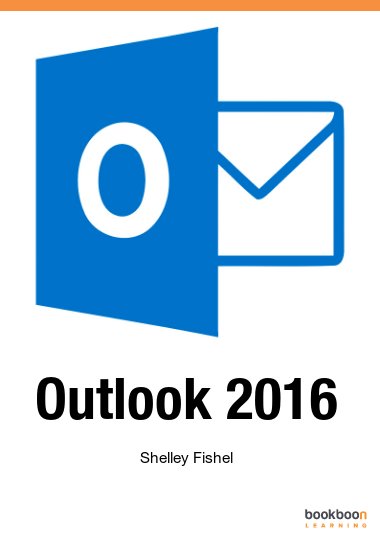Vous apprendrez à :
- Créer des dossiers pour bien organiser votre courrier
- Voir comment Outlook 2016 gère les pièces jointes
- Utiliser les Actions rapides pour créer des dossiers ou des courriers électroniques standards rapidement
- Ajouter des réunions – les événements d’une journée entière et les réunions prévues
- Créer des tâches
- Effectuer un publipostage électronique
- Des raccourcis pour travailler avec le courrier et le calendrier
- Apprendre comment utiliser les Groupes pour collaborer avec d'autres personnes
À propos de l’auteure
Shelley Fishel a dix-huit ans d’expérience pendant lesquels elle a aidé ses clients à mieux utiliser leurs ordinateurs. Après avoir travaillé pour un organisme de formation en informatique, Shelley a décidé de «faire ce dont elle avait envie» lorsqu’elle a constaté les limites de la prestation de cours standards.«Pourquoi perdre du temps et de l’argent sur la formation de personnes dans des domaines qui ne sont pas pertinents pour eux ? Il est bien mieux d’investir ce temps et effort dans ce dont ils ont vraiment besoin.»